サムスン洗濯機の一般的なエラーのコード表

使用中にSamsung洗濯機のエラーコードが発生することは明らかです。したがって、エラーを知っていると、エラーをより簡単に修正するのに役立ちます。
サムスンは、非常にスマートワンリモート自身のために持っているLGはまたと同じようにスマートであるコントローラとそのスマートテレビシリーズを装備リモートマジック。では、このMagic Remoteの使い方は?詳細については、次のWebTech360の記事を参照してください。

LG SmartTVのMagicRemoteの基本機能を使用するためのガイド
韓国の電子機器会社LGによってマジックコントロールとしても知られているMagicremoteは、少し前に発売されたSamsungのOneRemoteやMagicRemoteに似たスマートコントローラーです。これは、LGスマートTVでのみ使用できます。
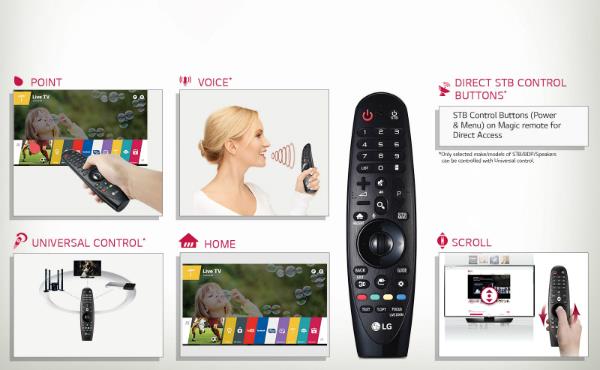
マジックリモートとは何ですか?
コンパクトで軽量なデザイン。
- 使いやすい。
-コンピュータでのマウスの使用と非常によく似た、穏やかな動き。
-片手で振るだけで、アイテム間、アプリケーション間を移動できます。
-音声による統合制御機能。
-1つのアプリケーションへのクイックアクセス。

1.マウスホイール:
マウスホイールを使用すると、スクロールホイールを使用して、画面上のカーソルを目的の位置に移動できます。アプリケーションまたは特定のフォルダーにアクセスする場合は、スクロールホイールをクリックして選択します。

マウスホイール
2.ホームボタン:
ホームボタンを使用すると、TVホームページのインターフェイスを開くか、このボタンを使用して特定のアプリケーションをすばやく終了できますが、ホームボタンを使用すると、アプリケーションは完全にシャットダウンせず、バックグラウンドで実行されます。ほとんどのテレビ操作は、このホームボタンを押すことから始まります。

ホームボタン
3.ライブズームボタン:
これは非常に便利で便利なボタンです。特に視力が弱い人や、新聞を読んだり写真を見たりしたいが、表示内容がはっきりしない場合に便利です。このボタンを押すと、自動的に全画面が拡大します。ボタンを3秒以上押し続けると、コントローラーが狙っている領域が拡大します。この機能は、フォーカスとも呼ばれます。

ライブズームボタン
4.音声制御:
この音声制御ボタンにはマイクの写真が印刷されます。使い方も非常に簡単です。このボタンを押したまま、マイクを口に近づけて、検索するコマンドまたはコンテンツに進みます。 、TVはその情報ストリームを分析および処理してから、リクエストの実行に進みます。これは非常に高く評価されている操作であり、時間を大幅に節約し、使いやすくなっています。

音声制御
5. Netflixボタン:
リモートにはこのボタンがないため、このボタンを使用すると、手順を実行せずにNetflixビデオプレーヤーアプリケーションにすばやくアクセスできます。

Netflixボタン
ボタンの概要
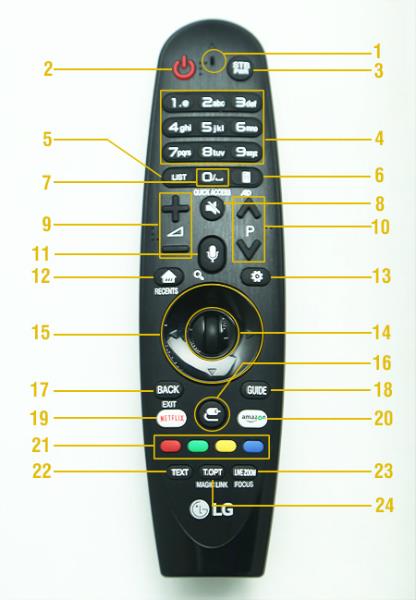
1.音声信号を受信するためのマイク。
2.電源ボタンは、デバイスの電源をオン/オフするために使用されます。
3.STBボタン-Set-top-boxはTV接続を制御するために使用されます。
4.キーパッドに数字または文字を入力します。
5.リスト:保存されたプログラムにアクセスします。
6.リモート画面を表示する
7.ボタンスペース/ 0:スペースバー/番号0。
8. [ミュート]ボタンは、放出されたすべてのサウンドをミュート、ミュートするために使用されます。
9.音量アップ/ダウンボタン。
10.スイッチボタン(前後のコードでチャンネルを切り替えます)。
11.マイクロボタン:音声による制御/検索。
12.ホームボタン:テレビのホームページにアクセスするか、以前の操作の履歴を表示します。
13.インストールボタン:設定項目へのクイックアクセス。
14.マウスホイール。
15.ナビゲーションボタン-上/下/左/右。
16.入力ボタン:TV(USB、HDMI ...)のデータ入力を選択し、押し続けると、接続されているすべての入力ソースのリストが表示されます。
17.戻るボタン:戻る。
18.ガイドボタン:テレビの取扱説明書を開きます。
19.Netflixアプリケーションをすばやく開くために使用されるNetflixボタン。
20.Amazonアプリをすばやく開くために使用されるAmazonボタン。
21.特別な機能ボタン。
22.テキストボタン:テレテキストに使用します。
23.ライブズームボタン
24. T.OPT / Magic Linkボタン:テレテキストに使用します。3秒間長押しすると、MagicLinkモードに切り替わります。視聴している問題に関連するコンテンツが表示されます。
上記のすべての情報だけでなく、上の最高の機能の使用手順です遠隔魔法を-マジックは、リモート排他的にするためにLGの新世代のスマートテレビ。
使用中にSamsung洗濯機のエラーコードが発生することは明らかです。したがって、エラーを知っていると、エラーをより簡単に修正するのに役立ちます。
WebTech360は、東芝AW-A800SV洗濯機のコントロールパネルの使用方法を詳しく解説します。
LG Smart TVのWebOSインターフェースは、新しい、スムーズでフレンドリーな体験を提供します。この記事では、LG TVのwebOSインターフェースの利点について具体的に説明します。
TVを工場出荷時にリセットした後、パラメータをリセットする必要があります。WebTech360を使用して、Smart TVSkyworthをリセットする手順を学習してください。
テレビは、ストレスの多い時間の後に楽しませるのに役立つ一般的な電子デバイスです。テレビ画面が熱くなる原因やその対策を知りましょう。
ユーザーがLGスマートTVで使用しない不要なアプリケーションを削除すると、TVの動作がより軽くスムーズになります。
中央アジアの羊飼いとしても知られるアラバイは、賢くて大胆な犬です。彼は大きくて強い外観を持ち、その性格と外見に魅了されることでしょう。
Samsung の携帯電話で Galaxy AI を使用する必要がなくなった場合は、非常に簡単な操作でオフにすることができます。 Samsung の携帯電話で Galaxy AI をオフにする手順は次のとおりです。
InstagramでAIキャラクターを使用する必要がなくなったら、すぐに削除することもできます。 Instagram で AI キャラクターを削除するためのガイドをご紹介します。
Excel のデルタ記号 (Excel では三角形記号とも呼ばれます) は、統計データ テーブルで頻繁に使用され、増加または減少する数値、あるいはユーザーの希望に応じた任意のデータを表現します。
すべてのシートが表示された状態で Google スプレッドシート ファイルを共有するだけでなく、ユーザーは Google スプレッドシートのデータ領域を共有するか、Google スプレッドシート上のシートを共有するかを選択できます。
ユーザーは、モバイル版とコンピューター版の両方で、ChatGPT メモリをいつでもオフにするようにカスタマイズすることもできます。 ChatGPT ストレージを無効にする手順は次のとおりです。
デフォルトでは、Windows Update は自動的に更新プログラムをチェックし、前回の更新がいつ行われたかを確認することもできます。 Windows が最後に更新された日時を確認する手順は次のとおりです。
基本的に、iPhone で eSIM を削除する操作も簡単です。 iPhone で eSIM を削除する手順は次のとおりです。
iPhone で Live Photos をビデオとして保存するだけでなく、ユーザーは iPhone で Live Photos を Boomerang に簡単に変換できます。
多くのアプリでは FaceTime を使用すると SharePlay が自動的に有効になるため、誤って間違ったボタンを押してしまい、ビデオ通話が台無しになる可能性があります。
Click to Do を有効にすると、この機能が動作し、クリックしたテキストまたは画像を理解して、判断を下し、関連するコンテキスト アクションを提供します。
キーボードのバックライトをオンにするとキーボードが光ります。暗い場所で操作する場合や、ゲームコーナーをよりクールに見せる場合に便利です。ノートパソコンのキーボードのライトをオンにするには、以下の 4 つの方法から選択できます。
Windows を起動できない場合でも、Windows 10 でセーフ モードに入る方法は多数あります。コンピューターの起動時に Windows 10 をセーフ モードに入れる方法については、WebTech360 の以下の記事を参照してください。
Grok AI は AI 写真ジェネレーターを拡張し、有名なアニメ映画を使ったスタジオジブリ風の写真を作成するなど、個人の写真を新しいスタイルに変換できるようになりました。
Google One AI Premium では、ユーザーが登録して Gemini Advanced アシスタントなどの多くのアップグレード機能を体験できる 1 か月間の無料トライアルを提供しています。
iOS 18.4 以降、Apple はユーザーが Safari で最近の検索を表示するかどうかを決めることができるようになりました。




















